Folgen Sie dieser detaillierten Anleitung, um herauszufinden, wie Sie ein JPG in GIF konvertieren
Erinnerungen und Aufzeichnungen werden in diesem digitalen Zeitalter durch Fotos festgehalten. Die Bedeutung von Fotos als Entität hat in allen Formen zugenommen und sie ist auch Teil des juristischen Prozesses geworden. Inmitten der wachsenden Bekanntheit hat die Suche nach dem besten Fotodateiformat nie aufgehört. Dieser Artikel befasst sich mit den beiden beliebtesten Bildformaten und enthält eine Anleitung zur Konvertierung von JPG in GIF.
Teil 1: Was ist JPG und sein Unterschied zu GIF
Viele Bilddateiformate haben sich in den digitalen Medien durchgesetzt. Als Nutzer werden Sie immer nach einem Format suchen, das im Vergleich die höchste Qualität und Effizienz aufweist. Um die Suche zu vereinfachen, wurde das JPG-Dateiformat unter den besten Bildformaten angezeigt.
Was wissen Sie über das JPG-Dateiformat?
Das JPG-Format ist das am weitesten verbreitete Bilddateiformat, das von den meisten Plattformen und Systemen weltweit verwendet wird. Die meisten der Bilder, die Sie finden, sind im JPG-Format freigegeben. Da es sich um ein komprimiertes Dateiformat handelt, das wie ein Rasterbild gespeichert wird, wird es häufig für digitale Fotos und Grafiken verwendet. Es verfügt über eine verlustbehaftete Komprimierung, die die Größe der Datei reduziert und sie mit den meisten Plattformen kompatibel macht.
JPG-Dateien lassen sich aufgrund ihrer geringen Größe leicht weitergeben und speichern. Neben JPG-Dateien gibt es noch einige andere gängige Bilddateiformate, die von Menschen in unterschiedlichen Situationen verwendet werden. Wir haben für Sie eine Liste mit den wichtigsten Bilddateiformaten zusammengestellt:
- PNG
- GIF
- TIFF
- RAW
- EPS
- CR2
- SVG
Wesentliche Unterschiede zwischen JPG- und GIF-Formaten
JPG, bekannt als Joint Photographic Experts Group, ist ein beliebtes Format unter den Bilddateiformaten. Im Vergleich zu GIF, das für Graphical Interchange Format steht, wird dieses Bilddateiformat zwar häufig verwendet, aber es hat im Vergleich zu JPG keine so breite Palette von Anwendungsszenarien. GIFs sind von höherer Qualität als JPGs, da sie den verlustfreien Komprimierungsalgorithmus verwenden.

Sie unterstützen jedoch nur 256 Farben, während JPG bekanntermaßen 16 Millionen Farbschemata unterstützt. Eine solche Anzahl macht JPG zu einem bevorzugten Format bei verschiedenen Fotoaufträgen. Die restriktiven Eigenschaften von GIFs verhindern, dass sie anstelle von Logos oder animierten Bildern verwendet werden können. Obwohl es viele fortschrittliche Optionen bietet, können diese im Vergleich zu JPG, das vielseitiger ist, nicht perfekt genutzt werden.
Teil 2: Wie man JPG in GIF auf dem Handy konvertiert
Was ist, wenn Sie Ihre JPGs für einen bestimmten Zweck in GIFs umwandeln müssen? Wenn Sie eine Animation eines bestimmten Bildes erstellen möchten, lassen Sie es am besten konvertieren. Wenn Sie sich mit komplexen Techniken befassen, sollten Sie immer mit einer mobilen Anwendung arbeiten, die Ihnen die ganze Arbeit abnimmt.
“Gif Me! Camera” ist eine großartige Anwendung, mit der Sie GIFs aus JPGs erstellen können. Während Sie Ihre JPG-Dateien auf die Plattform importieren, würde die einfache Oberfläche ein GIF für Sie erstellen. Es gibt verschiedene andere Optionen, die Sie auf dieser Plattform finden können. Sie können zwar Frames und Text in Ihre Bilder einfügen, aber Sie können Ihre JPGs vor der Konvertierung in JPGs verbessern. Sobald dies geschehen ist, können Sie es einfach per E-Mail und über soziale Medien weitergeben.
Mit diesem JPG-zu-GIF Converter können Sie eine Sequenz oder Stop-Motion Frames mit Hilfe der Kamera erstellen.
| OS | Android, iOS, Windows |
| Bewertung | 4.6/5 |
| Preis | Pro Version: $1,99 |
Wichtigste Funktionen:
Der Nutzen, den diese einfache mobile Anwendung bietet, ist in vielerlei Hinsicht bemerkenswert. Sie finden die folgenden Funktionen, wenn Sie mit dieser Anwendung arbeiten möchten:
- Sie können die Geschwindigkeit der Animation, die Sie erstellen, ganz einfach steuern.
- Sie können den GIFs verschiedene Filter hinzufügen, um sie professionell aussehen zu lassen.
- “Gif Me! Camera” bietet Ihnen die Möglichkeit, mehr als 150 Bilder im Handumdrehen zu importieren.
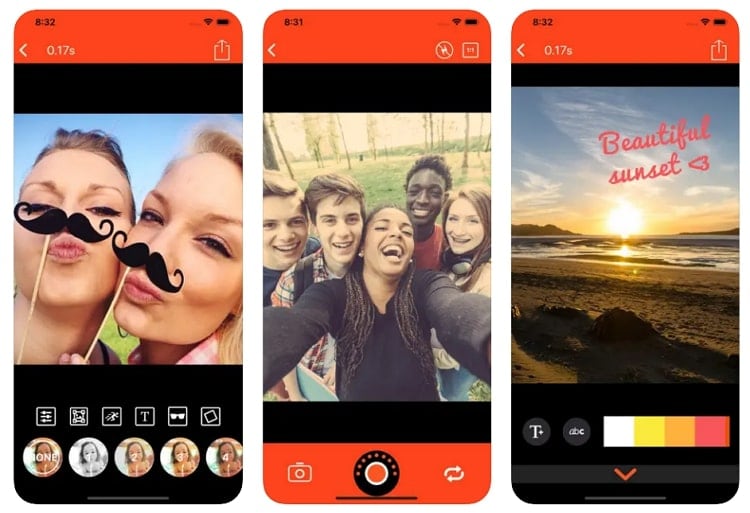
Schritte zur Verwendung dieses JPG zu GIFs Converters
Lassen Sie uns herausfinden, wie Sie mit diesem JPG-zu-GIF Converter perfekte GIFs auf Ihrem Handy erstellen können:
Schritt 1
Laden Sie das Tool herunter, installieren Sie es auf Ihrem Android oder iPhone und starten Sie es. Klicken Sie beim Starten auf die "Importieren" Schaltfläche und wählen Sie die JPG-Datei aus.
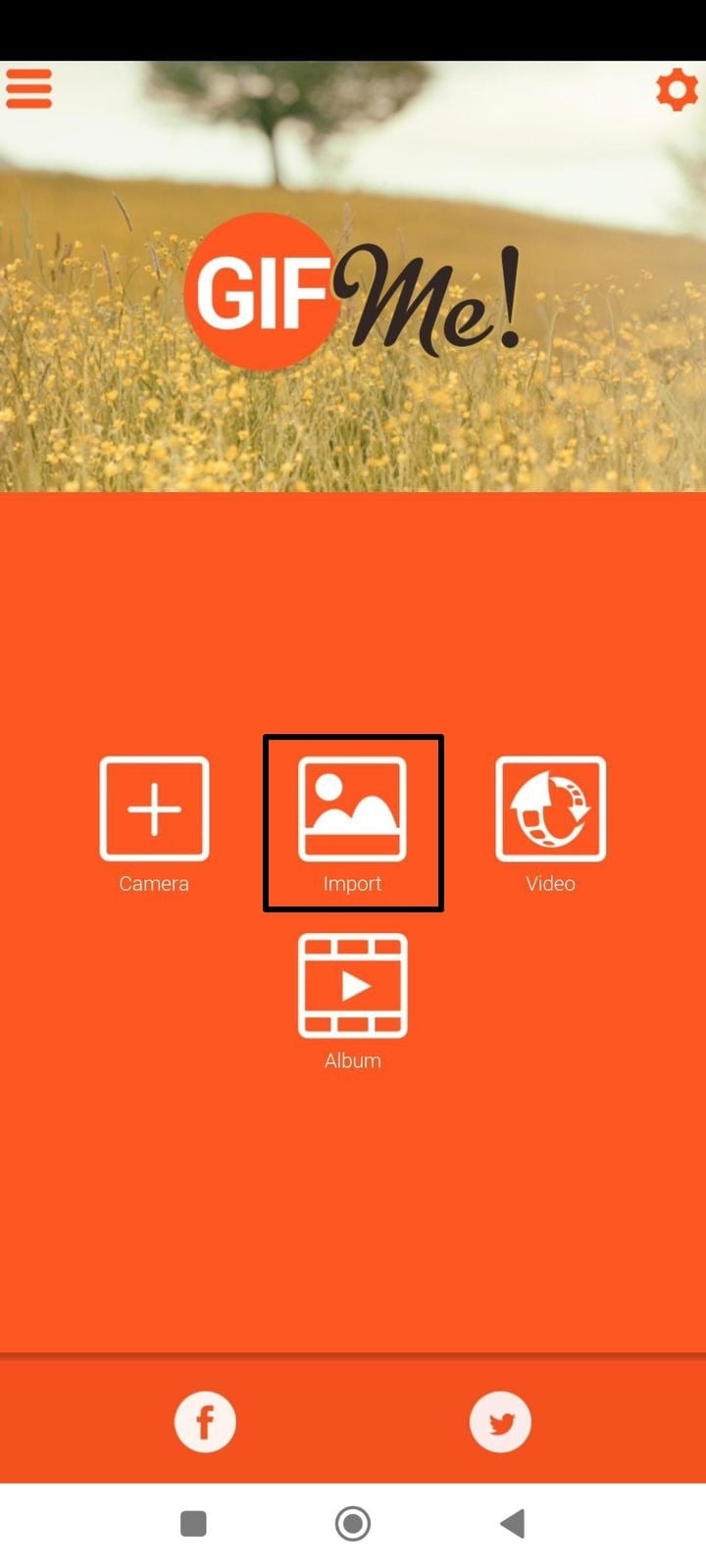
Schritt 2
Nachdem Sie die gewünschten Bilder ausgewählt haben, können Sie sie nach Belieben bearbeiten, bevor Sie sie als GIF finalisieren. Klicken Sie anschließend auf das "Herunterladen" Symbol oben rechts im Fenster.

Schritt 3
Wählen Sie "GIF" aus den verfügbaren Formaten und entscheiden Sie, wohin das GIF exportiert werden soll. Sie können auch die Option "GIF-Qualität" auf demselben Bildschirm einstellen.
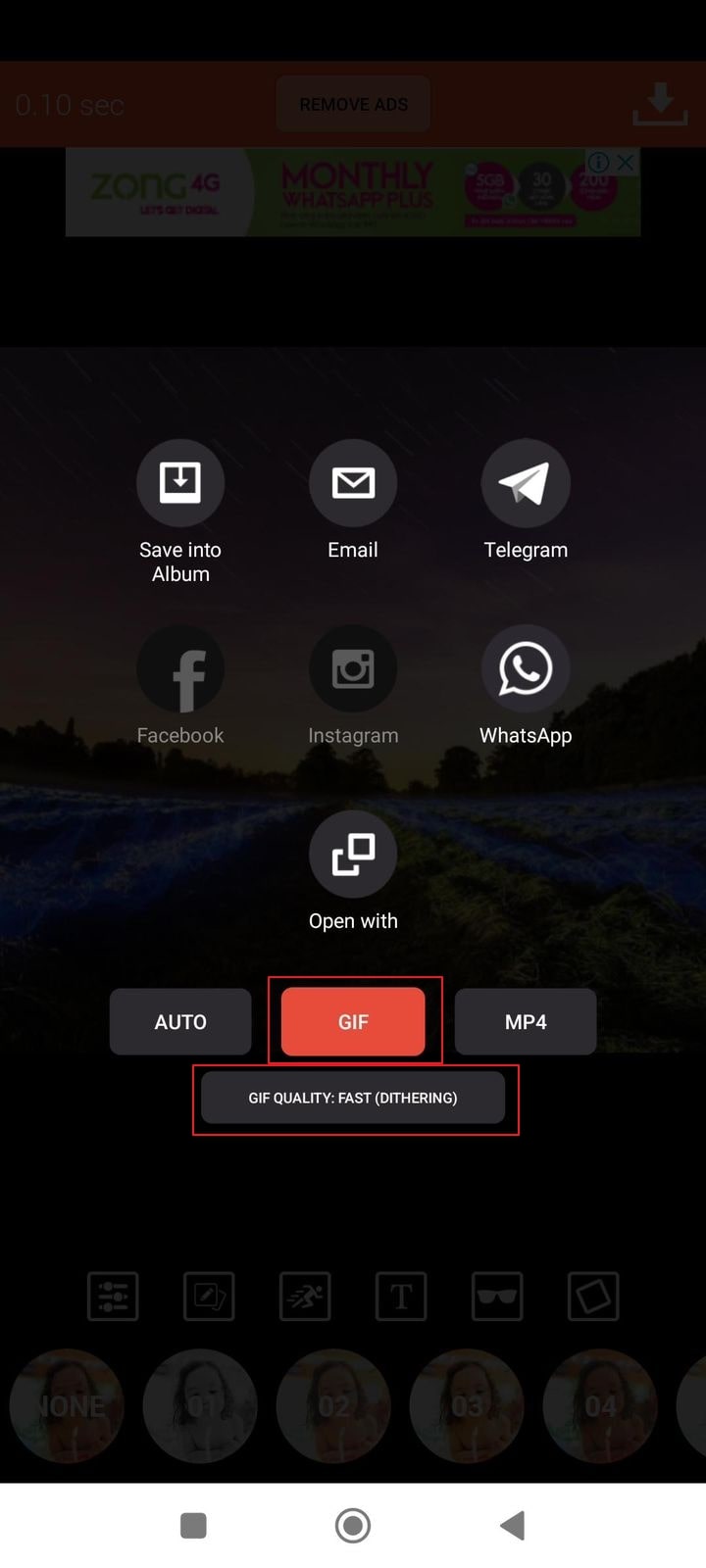
Teil 3: Wie man JPGs auf dem PC in GIFs umwandelt
Möchten Sie bei der Erstellung eines GIFs aus einem JPG-Bild ein professionelleres Ergebnis erzielen? Es kann der Fall eintreten, dass Sie aus einer Reihe von JPG-Bildern ein animiertes GIF erstellen müssen, das in einer Präsentation verwendet werden kann. Der Wondershare UniConverter bietet Ihnen die Möglichkeit, aus JPGs ein GIF zu erstellen, das sich ständig verändert. Mit einer einfachen Oberfläche, die auf die besten Funktionen für die Verwaltung solcher Dateiformate ausgerichtet ist, lässt sich diese Aufgabe mühelos bewältigen.
Der Wondershare UniConverter ist eine komplette Video- und Bild-Toolbox mit einer Vielzahl von Optionen für seine Benutzer. Sein GIF Maker Tool ist als eines der besten auf dem Markt bekannt, da es eine einzigartige Reihe von Optionen bietet. Das Tool unterstützt eine Vielzahl von Dateiformaten und erstellt für Sie GIF-Dateien in höchster Qualität.
| OS | Windows & Mac |
| Bewertung | 4.8/5 |
| Preis | Kostenlose Testversion Windows Preis:
Vierteljährlicher Tarif: $29,99 Jahrestarif: $39,99 Unbefristete Lizenz: $55,99 Mac Preis:Monatlicher Tarif: $19,99 Vierteljährlicher Tarif: $39,99 Jahrestarif: $59,99 |
Wichtigste Funktionen:
Im UniConverter finden Sie verschiedene Funktionen, denn es ist viel mehr als nur ein Tool zum Erstellen von GIFs. Einige der herausragenden Merkmale sind im Folgenden aufgeführt:
- Sie können die Ausgabegröße und die Frame-Rate des GIFs über die Plattform festlegen.
- Seine verlustfreie Konvertierungstechnologie konvertiert Dateien 120 Mal schneller als jeder andere Converter.
- Sie können verschiedene Videos, einschließlich GIFs, bearbeiten und dabei die Bearbeitungsfunktionen der Plattform nutzen.
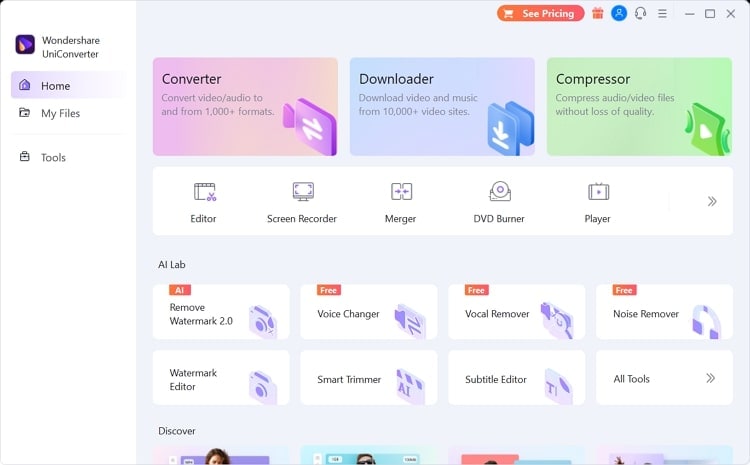
Schritte zur Verwendung dieses JPG zu GIFs Converters
Wenn Sie mit diesem Konvertierungstool GIFs aus JPGs erstellen möchten, skizzieren die folgenden Schritte die Vorgehensweise, die Sie für den UniConverter wählen müssen:
Wondershare UniConverter - All-in-one Video Toolbox für Windows und Mac.
Bearbeiten Sie Videos auf dem Mac, indem Sie sie trimmen, beschneiden, Effekte und Untertitel hinzufügen.
Konvertieren Sie Videos in jedes beliebige Format mit 90-facher Geschwindigkeit.
Komprimieren Sie Ihre Video- oder Audiodateien ohne Qualitätsverlust.
Ausgezeichneter intelligenter Trimmer zum automatischen Schneiden und Teilen von Videos.
Schöner AI-fähiger Untertitel-Editor zum automatischen Hinzufügen von Untertiteln zu Ihren Lernvideos.
Schritt 1
Starten Sie den UniConverter und öffnen Sie den GIF Maker
Starten Sie den Wondershare UniConverter, nachdem Sie ihn erfolgreich auf Ihrem Gerät installiert haben. Gehen Sie in der linken Leiste zum Bereich "Tools" und suchen Sie in der Liste das "GIF Maker" Tool. Wählen Sie diese Option, um sie in einem neuen Fenster zu öffnen.
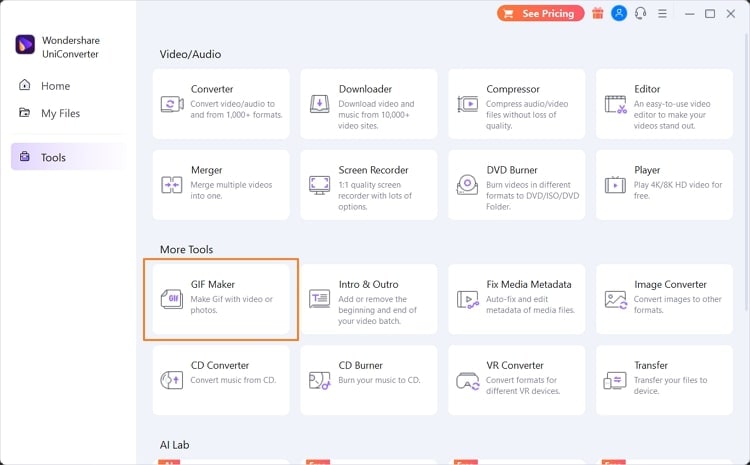
Schritt 2
JPG zur Plattform hinzufügen
Gehen Sie von oben zum Abschnitt "Fotos zu GIFs" und klicken Sie oben auf die Schaltfläche "Dateien hinzufügen". Navigieren Sie durch den Datei-Explorer und suchen Sie die JPG-Dateien, die Sie in GIFs umwandeln möchten.

Schritt 3
Parameter einstellen und in GIFs konvertieren
Während die Dateien importiert werden, stellen Sie die "Ausgabegröße:" und "Frame Rate" ein. Geben Sie den Speicherort für das GIF an und klicken Sie auf "GIF erstellen", um den Vorgang auszuführen.
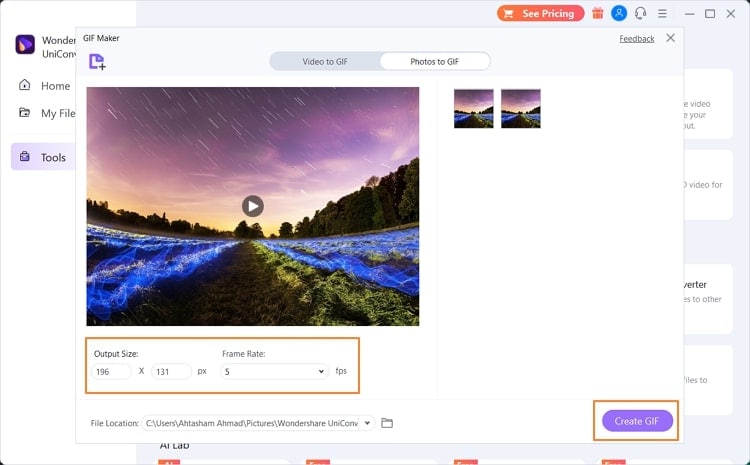
Teil 4: Wie man GIFs mit JPG online erstellt
Für schnelle Ergebnisse ist ein Online Tool im Vergleich zu anderen Optionen am besten geeignet. Online-Tools bieten die Möglichkeit, die jeweilige Aufgabe zeitsparend auszuführen. In diesem Fall würden wir uns Veed.io als unseren JPG zu GIF Converter online ansehen. Diese Plattform bietet eine vollständige Bearbeitungsplattform, mit der Sie ein perfektes GIF erstellen können. Während Sie die verschiedenen Tools verwenden, um die Form des GIFs zu verbessern, ist dies eine der einfachsten Möglichkeiten, ein GIF zu erstellen.
| OS | Online |
| Bewertung | 4.4/5 |
| Preis |
Basic: $18/Monat Pro: $30/Monat Business: $70/Monat |
Wichtigste Funktionen:
Veed.io bietet eine umfassende Liste von Funktionen zur Erstellung eines GIFs aus einem JPG. Bei der Verwendung des GIF Makers stehen Ihnen die folgenden Funktionen zur Verfügung:
- Sie können den GIFs, die Sie erstellen, verschiedene Untertitel hinzufügen.
- Veed.io bietet eine Reihe von Elementen, die in einem GIF hinzugefügt werden können.
- Sie können auch alles mit der freien Hand aufzeichnen, was sehr intuitiv ist.
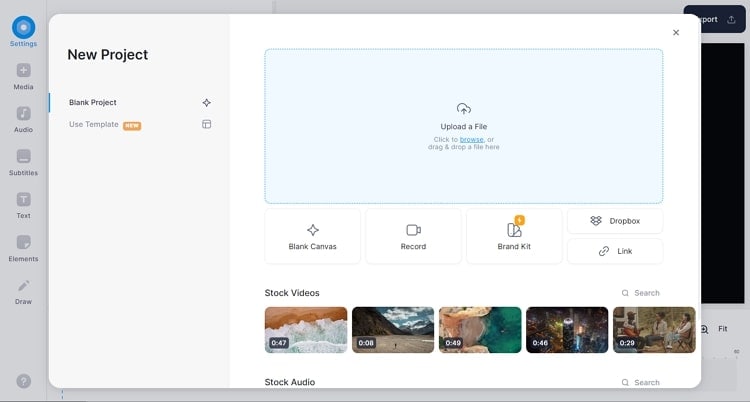
Schritte zur Verwendung dieses online JPG in GIF Converter
Um zu verstehen, wie Sie mit diesem GIF Maker GIFs aus JPGs erstellen können, sehen Sie sich die folgenden Schritte an:
Schritt 1
Wenn Sie vom Browser aus auf das GIF Maker Tool zugreifen, klicken Sie auf "Dateien auswählen", um den Editor zu öffnen. Klicken Sie auf dem neuen Bildschirm auf die Schaltfläche "Datei hochladen", um die JPG-Datei zu importieren, die Sie in ein GIF umwandeln möchten. Nehmen Sie bei Bedarf verschiedene Bearbeitungen am JPG vor, um es zu verbessern.

Schritt 2
Wenn Sie damit fertig sind, klicken Sie auf die "Exportieren" Schaltfläche und wählen Sie die Schaltfläche "Video exportieren", um fortzufahren. Klicken Sie im nächsten Fenster auf die "Herunterladen" Schaltfläche und wählen Sie die Option "GIF herunterladen", um das JPG als GIF zu exportieren.
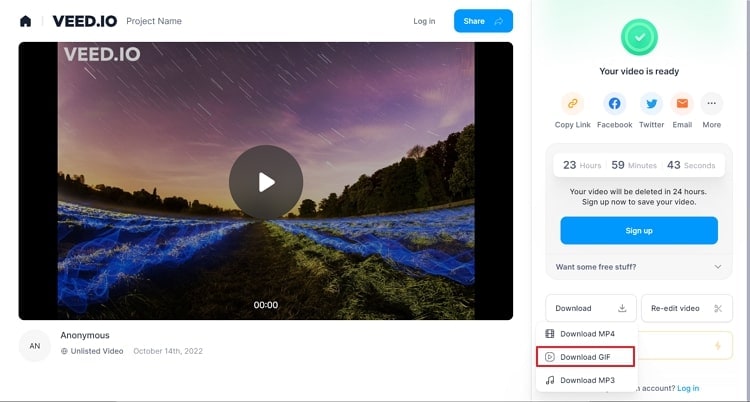
Teil 5: Leute fragen auch
Bei all den Informationen gibt es vielleicht einige Fragen, die Sie bestätigen müssen. Wir haben einige Fragen zusammengestellt, die Ihre Bedenken bezüglich des GIF-Dateiformats beantworten könnten:
1. Kann ich ein GIF in JPG konvertieren?
Ja, es ist möglich, ein GIF in ein JPG zu konvertieren und zwar mit Hilfe des "Image Converter" Tools des Wondershare UniConverter. Das Tool liefert hochwertige Ergebnisse bei der Konvertierung von GIFs in ein Bilddateiformat.
2. Können GIFs in PDF wiedergegeben werden?
Nein, die Wiedergabe eines GIFs in einer PDF-Datei ist nicht möglich, da es sich um eine Datei mit festem Layout handelt. Wenn Sie jedoch ein GIF in einer PDF-Datei abspielen möchten, müssen Sie es als externe Datei hinzufügen.
Fazit
Dieser Artikel hat Sie überzeugt, denn er bietet Ihnen umfangreiche Möglichkeiten zur Erstellung eines GIFs aus einem JPG-Bild. Für die Konvertierung Ihres JPGs in GIFs benötigen Sie ein geeignetes Tool. Wir haben für Sie einige großartige Optionen zusammengestellt, darunter den Wondershare UniConverter, mit dem Sie hochwertige Ergebnisse erzielen können.
Sie könnten auch mögen
Film zu GIF: Der beste Film to GIF Converter, den du nicht verpassen darfst!
In diesem Beitrag erfahren Sie, wie Sie einen Film in GIF konvertieren können, indem Sie spezielle Anwendungen für verschiedene Plattformen verwenden.
5 effektive Wege, um Video zu GIF auf iPhone zu konvertieren
Sie möchten erfahren, wie Sie auf einem iPhone Video zu GIF professionell konvertieren? Dieser Artikel zeigt Ihnen 5 effektive Optionen.
Tipps und Tricks zum Konvertieren von Video zu GIF auf Android
Möchten Sie die einfachsten Methoden kennenlernen, wie man Video in GIF auf Android umwandelt? In diesem Wegweiser finden Sie alle notwendigen Apps, die Ihnen weiterhelfen.
GIF mit einfachen Schritten unter Windows/Mac zuschneiden
GIFs sind einfach zu erstellen und zu bearbeiten. In dieser Anleitung finden Sie alle notwendigen Informationen, um GIF online und offline unter Windows und Mac schnell zuzuschneiden.
Top 8 Lösungen für die kostenlose online Bearbeitung von animierten GIFs
Suchen Sie nach den besten Methoden zum online Erstellen und Bearbeiten von animierten GIFs? Hier lernen Sie 8 Online-Optionen kennen, um GIF verlustfrei zu bearbeiten.
Top 7 Methoden zum Kombinieren von GIFs in eines
Das Erlernen des Kombinierens von GIFs sollte mit den richtigen Apps und Methoden ein schneller Prozess sein. Mit dieser Anleitung erhalten Sie einfallsreiche Lösungen, um GIFs professionell nebeneinander zu kombinieren.
So erstellen Sie GIF-Hintergrundbilder unter Windows/Mac/Android/iPhone
In diesem Beitrag lernen Sie die einfachsten Methoden zur Erstellung von GIF-Hintergrundbildern für Ihr Mobilgerät oder Ihren Desktop kennen.


